Excel 함수 학습: 숫자 값으로 변환하는 함수인 N()에 대해 이야기해 보겠습니다.
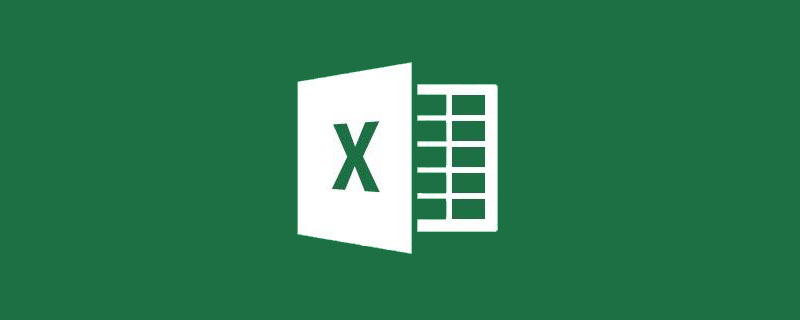
오늘 가져온 기능은 매우 간단합니다. N이라는 글자 하나만 있으면 됩니다!
N 함수의 기능은 날짜를 일련값으로, TRUE를 1로, FALSE를 0으로, 텍스트 내용을 0으로 변환하는 등 Excel에서 숫자가 아닌 내용을 숫자 값으로 변환하는 것입니다. N 이 함수는 오류 값을 변환할 수 없습니다.
자, ExcelN 기능에 대한 이야기는 마쳤습니다. 그 기능이 얼마나 강력한지 인식하지 못했고, 기능의 유용성이 제한적인 것 같습니다.
이런 경우에는 몇 가지 예를 통해 설명하겠습니다. N 함수가 정말 강력하다고 생각되면 댓글에 메시지를 남겨주세요~~~
1. 응용 수식 단순화의 N 함수
예 1: 일반적으로 합계를 직접 사용하여 누적 금액을 계산합니다. 셀 C2에 수식 =SUM($B$2:B2)을 입력하고 두 번 클릭하여 채워 넣습니다. 누적 금액을 얻을 수 있습니다.
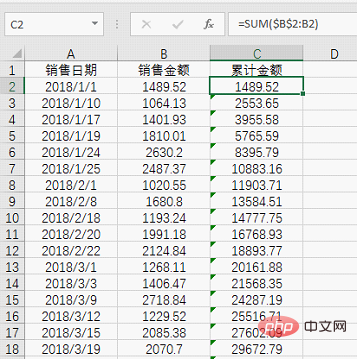
실제로 N 함수를 사용하여 C2 셀 수식을 =B2+N(C1)으로 변경할 수 있으며, 두 번 클릭하여 채우면 일일 누적 금액을 얻을 수 있습니다.
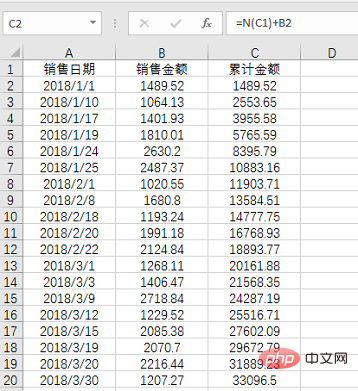
이 예제는 N 함수의 위력을 보여주는 것이 아니라 N 함수에 대한 워밍업이라고 생각하시면 됩니다!
뭐야, 두 번째 공식이 이해가 안 되네!
N은 텍스트를 0으로 변환하는 것입니다. 누적을 계산할 때 제목 C1이 필요하지 않습니다. 이 변환이 없으면 오류가 발생하고 텍스트를 직접 계산할 수 없습니다.
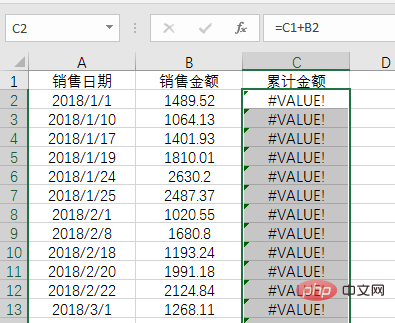
이번에는 N 함수의 위력을 발휘할 두 번째 예를 살펴보겠습니다.
예 2: 부서가 다른 경우 일련번호는 1씩 증가합니다.
셀 A2에 기존 수식을 입력합니다. =SUMPRODUCT(1/COUNTIF(B$2:B2,B$2:B2)) =SUMPRODUCT(1/COUNTIF(B:B2,B:B2))
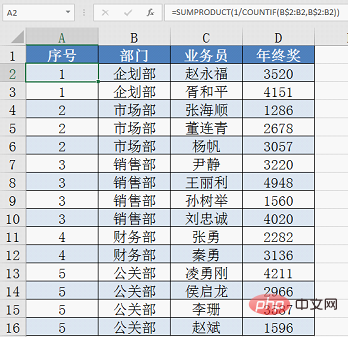
使用了N函数以后,A2单元格的公式变为:=(B1B2)+N(A1)
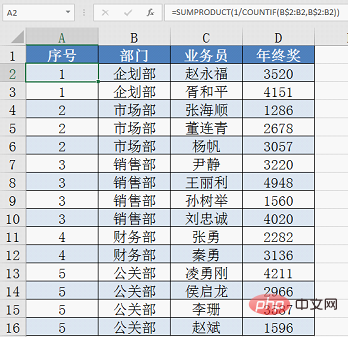
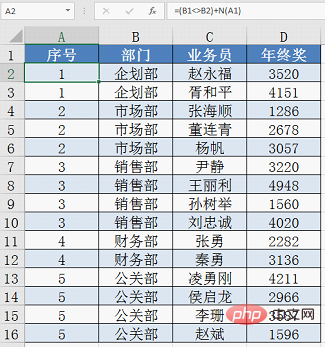 N 함수를 사용한 후 셀 A2의 수식은 다음과 같습니다:
N 함수를 사용한 후 셀 A2의 수식은 다음과 같습니다: =(B1B2)+N(A1)
이해하시나요? 아직도 N 함수가 단순하고 쓸모없다고 생각하시나요?
공식 분석:
먼저 B1과 B2가 같은지 확인합니다. 둘이 같지 않으면 TRUE, 즉 1에 N(A1)의 값을 더하면 0이므로 셀 A2의 결과는 다음과 같습니다. 1. 드롭다운 수식에서 B2와 B3은 동일하며 결과는 FALSE(0)이고 N(A2)의 값이 1이므로 A3 셀의 결과는 1입니다. 등. 두 번째 예는 공식을 단순화하는 데 있어서 N 함수의 장점만을 보여줍니다. 모두가 공식 함수의 적용에 대해 점점 더 많이 알게 되므로 이를 이해할 것입니다.
2. 조건부 통계에 N 함수 적용 예 3: 조건부 계산
예 3: 조건부 계산
이러한 문제는 COUNTIF를 사용하여 계산할 수 없습니다. 사용됨 함수를 이용하여 셀 범위 참조를 얻을 수 없습니다. 데이터 소스에 미리 만들어진 월이 없으므로 MONTH 함수를 통해 처리해야 합니다.  일반적으로 SUMPRODUCT 함수는 통계에 사용되지만 통계 결과는 0입니다. 그 이유는 SUMPRODUCT가 논리값을 직접 계산할 수 없기 때문입니다. 이때 N 함수가 필요합니다.
일반적으로 SUMPRODUCT 함수는 통계에 사용되지만 통계 결과는 0입니다. 그 이유는 SUMPRODUCT가 논리값을 직접 계산할 수 없기 때문입니다. 이때 N 함수가 필요합니다.
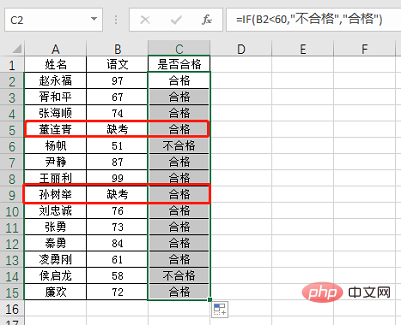
이 예는 매우 간단합니다. 점수가 60점 미만일 경우 시험에 불합격 처리됩니다.
만 if를 사용하면 잘못된 결과가 발생합니다. 이 경우 N 함수를 사용할 수 있습니다.
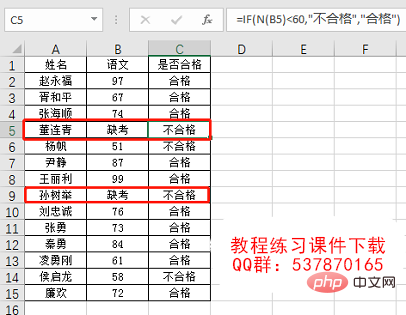
N 함수를 사용하여 텍스트를 0으로 변환한 다음 비교하는 것입니다. .
위 내용은 비교적 이해하기 쉽습니다. N 함수의 용도가 다양하다는 것을 알 수 있습니다. 다음 내용은 좀 더 발전된 내용이며, 이제 N 함수의 진정한 강점을 보여줄 차례입니다. 믿을 수 없다면 보세요:
3. VLOOKUP+N
의 환상적인 조합은 다음과 같습니다. 특정 달에 지정된 여러 제품의 총 판매량을 구하세요
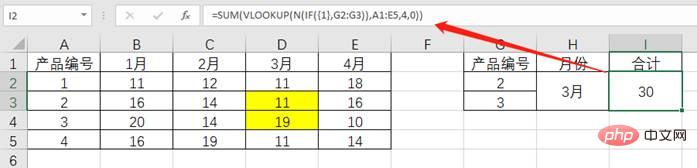
일반적인 상황에서 다중 조건 합산 문제는 일반적으로 SUMPRODUCT를 사용하여 해결됩니다. 그러나 이 문제는 N 함수의 개입으로 가장 잘 알려진 VLOOKUP으로 해결되었습니다(물론 SUM도 필요합니다. 신용 거래).
이 공식에서: =SUM(VLOOKUP(N(IF({1},G2:G3)),A2:E5,4,))=SUM(VLOOKUP(N(IF({1},G2:G3)),A2:E5,4,))
VLOOKUP一开始被理所当然的写成这样:=SUM(VLOOKUP(G2:G3,A2:E5,4,))
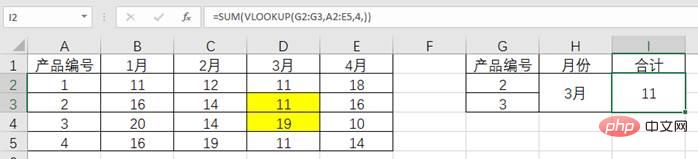
第一参数是两个,那么也得到两个结果,进行求和后发现,只是第一个数据,并未达到求和的目的,但是写成N(IF({1},G2:G3)
=SUM(VLOOKUP(G2:G3,A2:E5,4,))
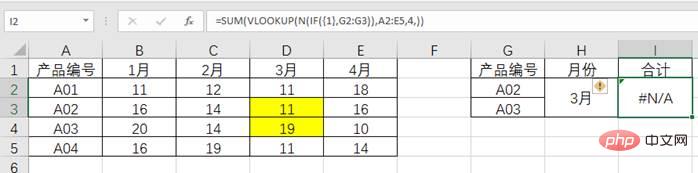
N(IF({1},G2:G3))로 작성할 수 있습니다. 이는 IF의 첫 번째 매개변수는 다음과 같습니다. 1, 이는 TRUE이므로 IF의 두 번째 매개변수 G2:G3을 반환한 다음 N 함수로 처리하면 VLOOKUP 참조가 여러 결과를 얻을 수 있습니다. 원리는 무엇인가요? 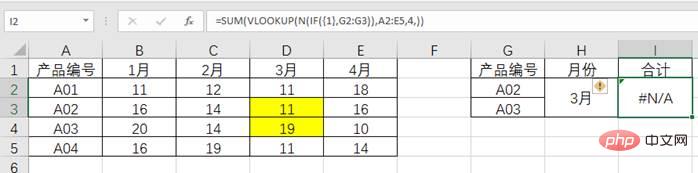 설명할 수 없습니다. 분명 환상의 조합이군요... 이 루틴을 기억해두고 필요할 때 복사해두세요
설명할 수 없습니다. 분명 환상의 조합이군요... 이 루틴을 기억해두고 필요할 때 복사해두세요
어떤 친구들은 제품번호가 숫자가 아닌지 물어볼 수도 있는데, 이런 문제가 있습니다:
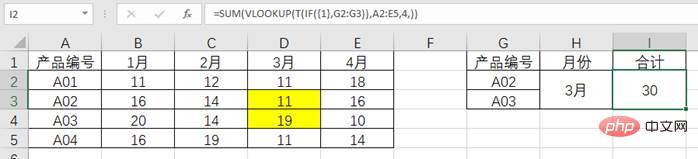 이렇게 대답할 수 있습니다. N 함수는 숫자에만 유효하기 때문입니다. 현재로서는 N을 T로 바꿔야 합니다.
이렇게 대답할 수 있습니다. N 함수는 숫자에만 유효하기 때문입니다. 현재로서는 N을 T로 바꿔야 합니다.
자, 이제 거의 다 됐네요. N 함수 좀 쉬세요. 공식이 이해하기 너무 어려워서 많은 친구들이 기절할 뻔한 것 같아요...
마지막 예는 N이 우리 공식에 코멘트를 추가하도록 하는 것입니다.
4. N 함수를 사용하여 공식에 대한 설명을 추가하세요
다음 그림을 예로 들어보세요. 근속 기간에 따라 연공서열을 결정하는 규칙은 매우 간단합니다. .3년을 초과하면 매년 100씩 늘어나게 되는데, 일반적인 상황에서는 =IF(D2>. ;3,(D2-3)*100,0) 식을 사용하면 목표를 달성할 수 있지만, 시계를 보는 사람들에게 계산 방법을 더 명확하게 하기 위해 수식에서 N 함수를 사용하여 아래 편집 막대에 표시된 대로 텍스트 설명을 작성할 수 있습니다. 수식이 명확하고 결과에 영향을 주지 않습니다.
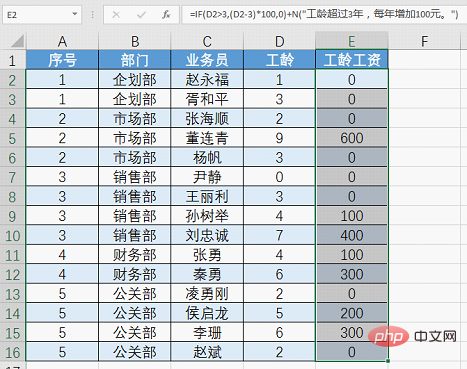
참고: 수식 결과가 숫자인 경우 +N() 메서드를 사용합니다. 물론, 주석을 사용할 수도 있습니다. 설명을 추가했는데 이 방법이 더 신비로워 보이나요?
간단한 함수는 종종 간단하지 않으며, 계속해서 더 흥미롭고 실용적인 기술을 탐구해 보겠습니다.
관련 학습 권장 사항: excel 튜토리얼
위 내용은 Excel 함수 학습: 숫자 값으로 변환하는 함수인 N()에 대해 이야기해 보겠습니다.의 상세 내용입니다. 자세한 내용은 PHP 중국어 웹사이트의 기타 관련 기사를 참조하세요!

핫 AI 도구

Undresser.AI Undress
사실적인 누드 사진을 만들기 위한 AI 기반 앱

AI Clothes Remover
사진에서 옷을 제거하는 온라인 AI 도구입니다.

Undress AI Tool
무료로 이미지를 벗다

Clothoff.io
AI 옷 제거제

Video Face Swap
완전히 무료인 AI 얼굴 교환 도구를 사용하여 모든 비디오의 얼굴을 쉽게 바꾸세요!

인기 기사

뜨거운 도구

메모장++7.3.1
사용하기 쉬운 무료 코드 편집기

SublimeText3 중국어 버전
중국어 버전, 사용하기 매우 쉽습니다.

스튜디오 13.0.1 보내기
강력한 PHP 통합 개발 환경

드림위버 CS6
시각적 웹 개발 도구

SublimeText3 Mac 버전
신 수준의 코드 편집 소프트웨어(SublimeText3)

뜨거운 주제
 7677
7677
 15
15
 1393
1393
 52
52
 1207
1207
 24
24
 91
91
 11
11
 73
73
 19
19
 엑셀 인쇄 시 테두리 선이 사라지면 어떻게 해야 하나요?
Mar 21, 2024 am 09:50 AM
엑셀 인쇄 시 테두리 선이 사라지면 어떻게 해야 하나요?
Mar 21, 2024 am 09:50 AM
인쇄해야 하는 파일을 열 때 인쇄 미리보기에서 어떤 이유로 인해 테이블 프레임 선이 사라진 것을 발견할 수 있습니다. 이러한 상황이 발생하면 인쇄에도 나타나는 경우 제때에 처리해야 합니다. file 이런 질문이 있으시면 에디터에 가입하여 다음 강좌를 배워보세요. Excel에서 표를 인쇄할 때 테두리 선이 사라지면 어떻게 해야 하나요? 1. 아래 그림과 같이 인쇄할 파일을 엽니다. 2. 아래 그림과 같이 필요한 콘텐츠 영역을 모두 선택합니다. 3. 아래 그림과 같이 마우스 오른쪽 버튼을 클릭하고 "셀 서식" 옵션을 선택합니다. 4. 아래 그림과 같이 창 상단의 "테두리" 옵션을 클릭하세요. 5. 아래 그림과 같이 왼쪽 선 스타일에서 가는 실선 패턴을 선택합니다. 6. '외부 테두리'를 선택하세요.
 Excel에서 동시에 3개 이상의 키워드를 필터링하는 방법
Mar 21, 2024 pm 03:16 PM
Excel에서 동시에 3개 이상의 키워드를 필터링하는 방법
Mar 21, 2024 pm 03:16 PM
엑셀은 일상적인 사무에서 데이터를 처리하는 데 자주 사용되며, "필터" 기능을 사용해야 하는 경우가 많습니다. Excel에서 "필터링"을 수행하도록 선택하면 동일한 열에 대해 최대 2개의 조건만 필터링할 수 있습니다. 그러면 Excel에서 동시에 3개 이상의 키워드를 필터링하는 방법을 알고 계십니까? 다음으로 여러분에게 보여드리겠습니다. 첫 번째 방법은 필터에 조건을 점진적으로 추가하는 것입니다. 세 가지 적격 세부정보를 동시에 필터링하려면 먼저 그 중 하나를 단계별로 필터링해야 합니다. 처음에는 조건에 따라 "Wang"이라는 직원을 먼저 필터링할 수 있습니다. 그런 다음 [확인]을 클릭한 후 필터 결과에서 [현재 선택 항목을 필터에 추가]를 선택하세요. 단계는 다음과 같습니다. 마찬가지로 다시 별도로 필터링을 수행합니다.
 Excel 테이블 호환 모드를 일반 모드로 변경하는 방법
Mar 20, 2024 pm 08:01 PM
Excel 테이블 호환 모드를 일반 모드로 변경하는 방법
Mar 20, 2024 pm 08:01 PM
일상 업무나 공부를 하다 보면 다른 사람의 엑셀 파일을 복사해서 열어서 내용을 추가하거나 다시 편집하고 저장하는 경우가 가끔 있는데, 엑셀을 잘 몰라서 가끔 호환성 확인 대화 상자가 뜨는 경우가 있습니다. 소프트웨어, 일반 모드로 변경할 수 있나요? 따라서 아래에서 편집자가 이 문제를 해결하기 위한 자세한 단계를 알려드릴 것입니다. 함께 배워보겠습니다. 마지막으로 저장하는 것을 잊지 마세요. 1. 워크시트를 열고 그림과 같이 워크시트 이름에 추가 호환성 모드를 표시합니다. 2. 이 워크시트에서는 내용을 수정하고 저장하면 항상 호환성 검사 대화상자가 팝업되는데, 그림과 같이 이 페이지를 보는 것이 매우 번거롭습니다. 3. Office 버튼을 클릭하고 다른 이름으로 저장을 클릭한 다음
 엑셀에서 아래 첨자를 입력하는 방법
Mar 20, 2024 am 11:31 AM
엑셀에서 아래 첨자를 입력하는 방법
Mar 20, 2024 am 11:31 AM
e우리는 데이터 테이블 등을 만들기 위해 종종 엑셀을 사용합니다. 때로는 매개변수 값을 입력할 때 특정 숫자를 위 첨자나 아래 첨자로 입력해야 할 때가 있습니다. 예를 들어, 엑셀에서는 아래 첨자를 어떻게 입력합니까? 자세한 단계를 살펴보세요: 1. 위 첨자 방법: 1. 먼저 Excel에 a3(3은 위 첨자)를 입력합니다. 2. 숫자 "3"을 선택하고 마우스 오른쪽 버튼을 클릭한 후 "셀 서식"을 선택합니다. 3. "위첨자"를 클릭한 후 "확인"을 클릭하세요. 4. 보세요, 효과는 이렇습니다. 2. 아래 첨자 방법: 1. 위 첨자 설정 방법과 유사하게 셀에 "ln310"(3은 아래 첨자)을 입력하고 숫자 "3"을 선택한 후 마우스 오른쪽 버튼을 클릭하고 "셀 서식 지정"을 선택합니다. 2. "아래 첨자"를 체크하고 "확인"을 클릭하세요.
 Excel에서 위 첨자를 설정하는 방법
Mar 20, 2024 pm 04:30 PM
Excel에서 위 첨자를 설정하는 방법
Mar 20, 2024 pm 04:30 PM
데이터를 처리하다 보면 배수, 온도 등 다양한 기호가 포함된 데이터를 접하게 되는 경우가 있습니다. Excel에서 위 첨자를 설정하는 방법을 알고 계시나요? Excel을 사용하여 데이터를 처리할 때 위 첨자를 설정하지 않으면 많은 양의 데이터를 입력하는 것이 더 번거로워집니다. 오늘은 에디터가 엑셀 위 첨자의 구체적인 설정 방법을 알려드리겠습니다. 1. 먼저, 그림과 같이 바탕 화면에서 Microsoft Office Excel 문서를 열고 위 첨자로 수정해야 할 텍스트를 선택하겠습니다. 2. 그런 다음 그림과 같이 마우스 오른쪽 버튼을 클릭하고 클릭 후 나타나는 메뉴에서 "셀 서식"옵션을 선택하십시오. 3. 다음으로 자동으로 나타나는 “셀 서식” 대화 상자에서
 Excel에서 iif 함수를 사용하는 방법
Mar 20, 2024 pm 06:10 PM
Excel에서 iif 함수를 사용하는 방법
Mar 20, 2024 pm 06:10 PM
대부분의 사용자는 테이블 데이터를 처리하기 위해 Excel을 사용합니다. 실제로 Excel에도 VBA 프로그램이 있습니다. 전문가를 제외하고는 이 기능을 사용하는 사용자가 많지 않습니다. iif 함수는 실제로 VBA와 유사합니다. iif 함수의 사용법을 소개하겠습니다. SQL 문에는 iif 함수가 있고 Excel에는 VBA 코드가 있습니다. iif 함수는 Excel 워크시트의 IF 함수와 유사하며 참과 거짓 값을 판단하고 논리적으로 계산된 참과 거짓 값을 기반으로 서로 다른 결과를 반환합니다. IF 함수 사용법은 (조건, 예, 아니오)입니다. VBA의 IF문과 IIF 함수 전자의 IF문은 조건에 따라 다른 명령문을 실행할 수 있는 제어문인 반면 후자는
 Excel 읽기 모드를 설정하는 위치
Mar 21, 2024 am 08:40 AM
Excel 읽기 모드를 설정하는 위치
Mar 21, 2024 am 08:40 AM
소프트웨어 공부에 있어서 우리는 엑셀을 사용하는데 익숙해져 있는데, 편리할 뿐만 아니라 실제 업무에 필요한 다양한 형식을 충족할 수 있고, 엑셀은 사용하기에 매우 유연하며, 읽기에 편리합니다. 오늘은 모두를 위한 엑셀 읽기 모드 설정 위치를 가져왔습니다. 1. 컴퓨터를 켠 다음 Excel 응용 프로그램을 열고 대상 데이터를 찾습니다. 2. Excel에서 읽기 모드를 설정하는 방법에는 두 가지가 있습니다. 첫 번째: Excel에는 Excel 레이아웃에 배포된 편리한 처리 방법이 많이 있습니다. 엑셀 오른쪽 하단에 읽기 모드 설정 바로가기가 있습니다. 십자 표시 패턴을 찾아 클릭하면 십자 표시 오른쪽에 작은 입체 표시가 있습니다. .
 PPT 슬라이드에 엑셀 아이콘을 삽입하는 방법
Mar 26, 2024 pm 05:40 PM
PPT 슬라이드에 엑셀 아이콘을 삽입하는 방법
Mar 26, 2024 pm 05:40 PM
1. PPT를 열고 엑셀 아이콘을 삽입해야 하는 페이지로 페이지를 넘깁니다. 삽입 탭을 클릭합니다. 2. [개체]를 클릭하세요. 3. 다음과 같은 대화상자가 나타납니다. 4. [파일에서 생성]을 클릭한 후 [찾아보기]를 클릭하세요. 5. 삽입할 엑셀 표를 선택하세요. 6. 확인을 클릭하면 다음 페이지가 나타납니다. 7. [아이콘으로 표시]를 체크하세요. 8. 확인을 클릭합니다.




